Как уже было отмечено ранее, мы рисуем одновременно в каналах Color и Bump, поскольку оба эти канала содержат одно и то же изображение. Таким образом, в них был создан новый слой.
Это означает, что кисть не только окрашивает поверхность, но также визуально повышает или понижает ее. Это за висит от установки цвета рисования для канала Bump в окне Layers.
Для того чтобы начать рисовать в каком-либо другом канале, в нем должно присутствовать изображение. По этой причине в меню параметра Texture материала есть команда Create New Texture (Создать новую текстуру) (рис. 2.60).
Проверим это на примере канала Specular Color материала. Активизируйте этот канал в окне Materials и выберите в меню параметра Texture команду Create New Texture (Создать новую текстуру) (см. рис. 2.60).
Откроется диалоговое окно New Text№ re, в котором необходимо указать требуемый размер текстуры и цвет фона. Этот цвет следует выбирать с осторожностью, принимая во внимание канал материала, к которому будет применена текстура.
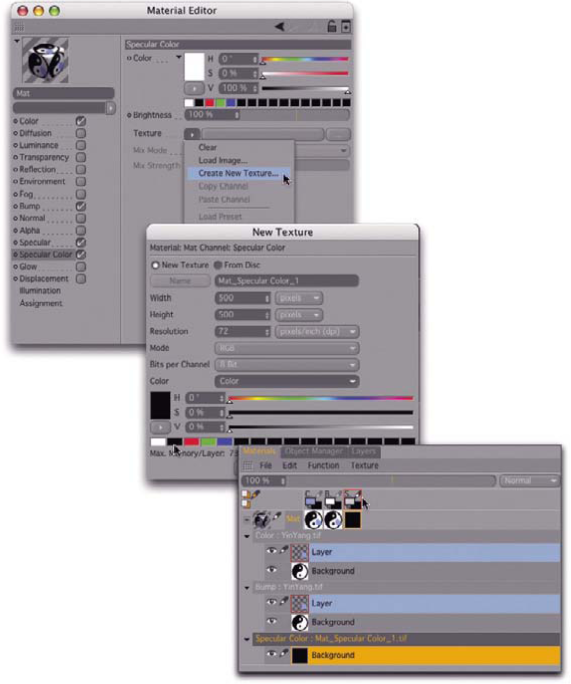
Рис. 2.60. Создание новой текстуры
В канале Bump имеет смысл выбрать 50% серою цвета, поскольку это соответствует середине между черным и белым. Как уже было отмечено ранее, светлые прела в этом канале интерпретируются как выпуклости, а темные цвета - как впадины.
Если необходимо отметить какие СЪи-бо области, нарисовав их, то в качестве фонового следует использовать черный цвет. В результате объект не будет иметь светлых пятен, хорошо взаимодействуя со цветами рисования.
Выполнив необходимые настройки в диалоговом окне New Texture нажмете кнопку (Ж В результате в окне Materials появится новая текстура, которую можно активизировать щелчком мыши (см. рис. 2.60).
Выберите любую кисть и в качестве цвета рисования определите алый. Закрасьте грани куба согласно рис. 2.61.

Рис. 2.61. Раскрашивание бликов Если стандартный источник света разместить под правильным углом, то в закрашенных областях проявятся блики, окрашенные в соответствующий цвет.
В случае необходимости измените положение стандартного источника света, выбрав команду Display • Default Light в меню окна проекции.
Итак, мы рассмотрели методики применения материалов и раскрашивания текстур, и теперь исследуем использование координат UV и проецирования.
Проецирование материалов До этого нам еще не приходилось думать о проецировании материалов. Материал просто "натягивался" на объект, подстраиваясь автоматически. В этом и заключается преимущество существующих координат UV базовых объектов и объектов NURBS, работающих со сплайнами.
Однако в том случае, если материал не накладывается на объект так, как это требуется, или когда мы работаем с редактируемыми или NURBS-объектами, необходимо применять проецирование.
Проецирование материала может быть сферическим, цилиндрическим или плаП нарным. В последнем случае оно подобно направленному на объект диапроекто □ РУЛ
Недостаток такого подхода заключается в том, что материал искажается в тех местах, где поверхность объекта не перпендикулярна направлению проецирования.
На сложных поверхностях, где очень важно, чтобы материал в точности соответствовал форме объекта, проецирование используют только для создания координат UV, которые потом можно отП корректировать.
